如何在 Windows 11 中将幻灯片添加到关机快捷方式
今天golang学习网给大家带来了《如何在 Windows 11 中将幻灯片添加到关机快捷方式》,其中涉及到的知识点包括等等,无论你是小白还是老手,都适合看一看哦~有好的建议也欢迎大家在评论留言,若是看完有所收获,也希望大家能多多点赞支持呀!一起加油学习~
在系统上完成所有工作之后,用户最终必须在一天结束时关闭系统。用户需要通过单击开始按钮,然后单击开始菜单上的电源图标并从那里选择关机选项来执行此操作。正确的?
您可能想知道是否有任何其他方法可以关闭系统?是的!有一种创造性的方法可以使用幻灯片关闭系统。这可以通过在桌面上为快捷方式文件的幻灯片创建一个快捷方式并将其固定到任务栏上来完成,这样用户如果想以独特的滑动方式关闭系统,只需单击任务栏上的此快捷方式即可。
在本文中,我们将向您展示如何在 Windows 11 桌面上添加幻灯片到关机快捷方式,然后将其固定到任务栏以方便您使用。
如何在 Windows 11 中将幻灯片添加到关机快捷方式
为此,您需要首先在桌面上创建一个快捷方式来启动 slidetoshutdown 可执行文件,该文件实际上会关闭系统。
让我们看看如何使用下面解释的步骤来完成。
第 1 步:同时按Windows+D键进入桌面。
步骤 2:接下来右键单击桌面上的空白位置,然后从上下文菜单中选择新建 > 快捷方式,如下所示。
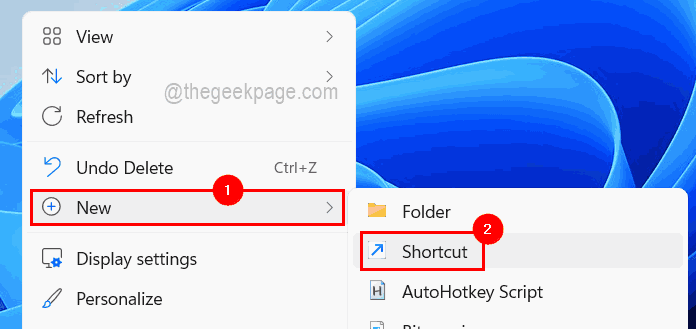
第 3 步:现在在“键入项目的位置”文本框中键入%windir%\System32\SlideToShutDown.exe,然后单击“下一步”。
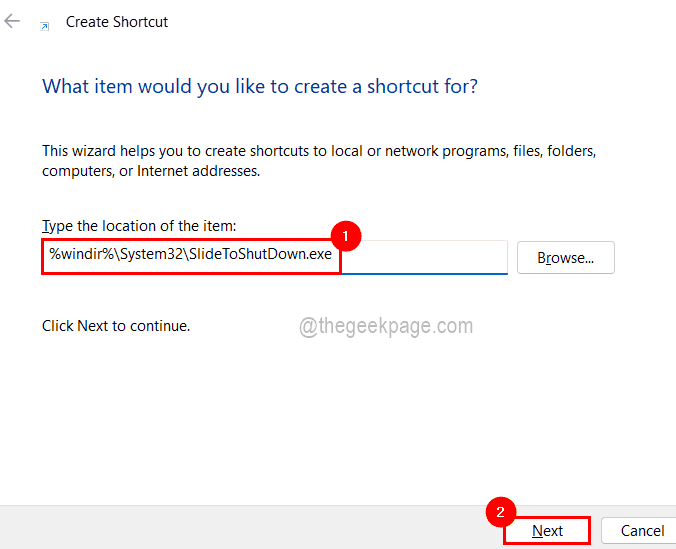
第 4 步:为此快捷方式指定一个适当的名称,然后单击完成。
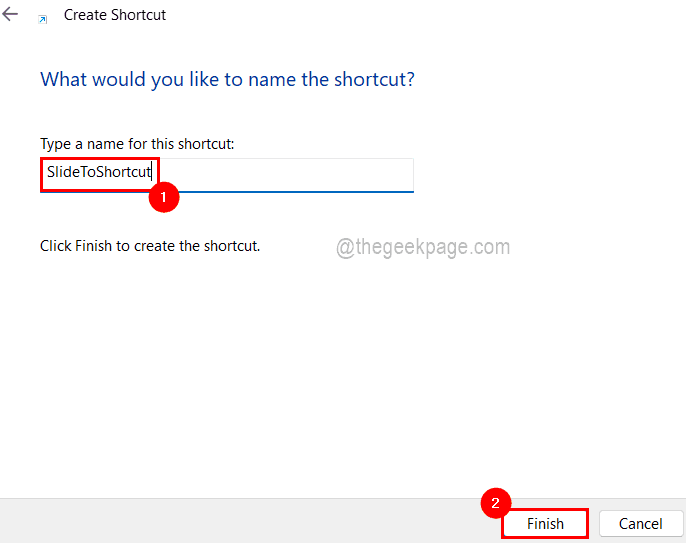
步骤 5:成功创建快捷方式后,右键单击快捷方式,然后单击属性打开属性窗口。

步骤 6:在属性窗口中,单击快捷方式选项卡,然后选择底部的更改图标,如下所示。
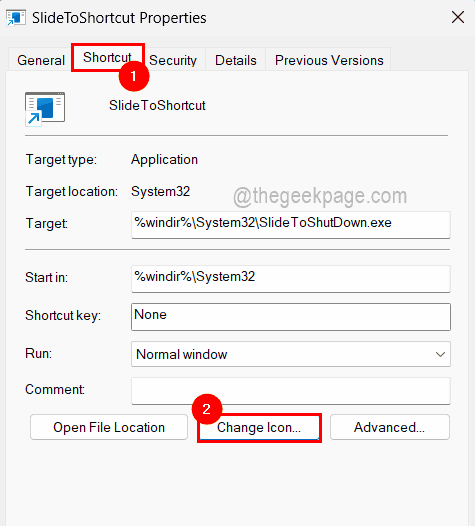
第 7 步:单击更改图标窗口上的确定以继续。
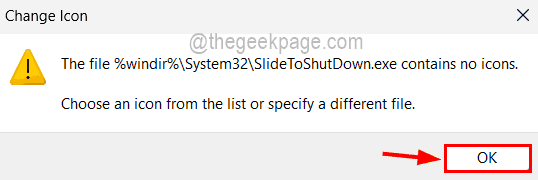
第 8 步:在下一个窗口中,选择 Shutdown 图标,出现在列表的右下角,然后单击OK。
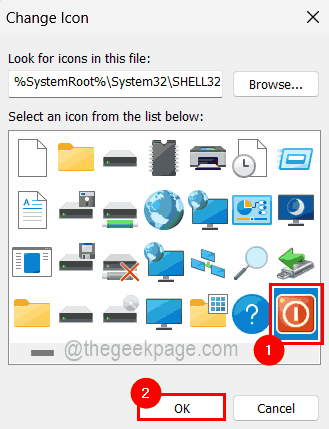
第 9 步:现在您可以看到“快捷方式属性”窗口中出现了关机图标。
第 10 步:单击应用和 确定。
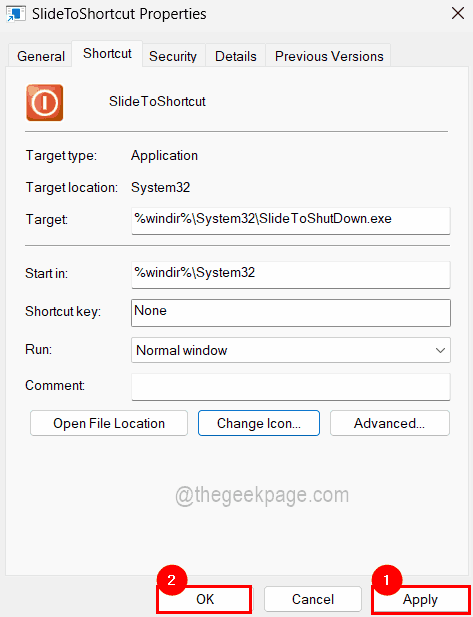
第 11 步:要固定快捷方式,请转到快捷方式并右键单击它,然后从上下文菜单中选择显示更多选项。
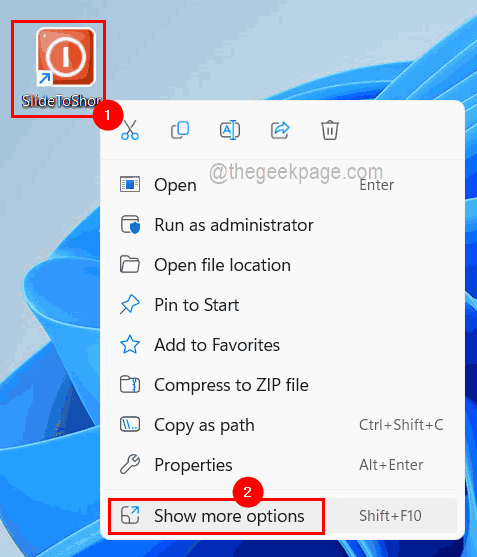
第 12 步:然后从显示更多选项列表中,单击固定到任务栏选项,如下面的屏幕截图所示。
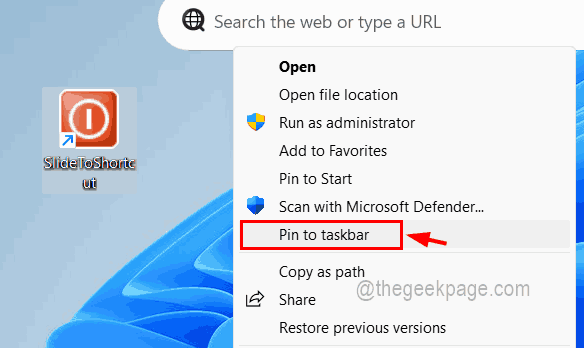
第13步:现在您可以看到slidetoshutdown快捷方式已固定到任务栏,您只需单击一次即可滑动关闭系统。
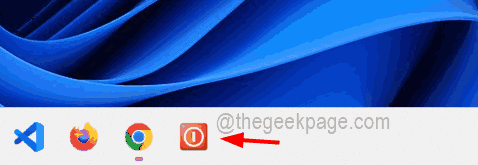
今天带大家了解了的相关知识,希望对你有所帮助;关于文章的技术知识我们会一点点深入介绍,欢迎大家关注golang学习网公众号,一起学习编程~
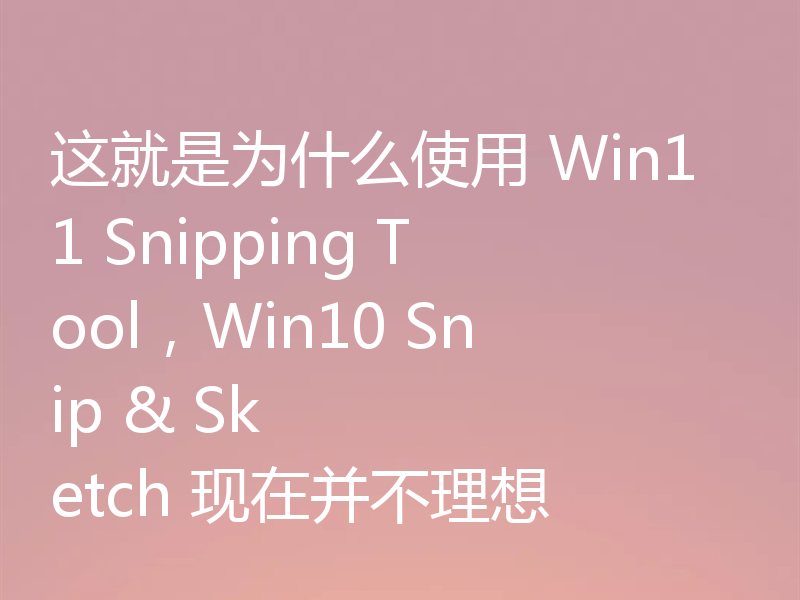 这就是为什么使用 Win11 Snipping Tool,Win10 Snip & Sketch 现在并不理想
这就是为什么使用 Win11 Snipping Tool,Win10 Snip & Sketch 现在并不理想
- 上一篇
- 这就是为什么使用 Win11 Snipping Tool,Win10 Snip & Sketch 现在并不理想
![下载并安装适用于 Windows 10 和 11 [32/64 位] 的 Winamp](/uploads/20230415/1681539670643a425672453.jpg)
- 下一篇
- 下载并安装适用于 Windows 10 和 11 [32/64 位] 的 Winamp
-

- 文章 · 软件教程 | 6分钟前 | 网页版 植物大战僵尸
- 植物大战僵尸网页版,即点即玩无需下载
- 150浏览 收藏
-

- 文章 · 软件教程 | 7分钟前 | win11 显卡型号
- Win11查看显卡型号及驱动方法
- 365浏览 收藏
-
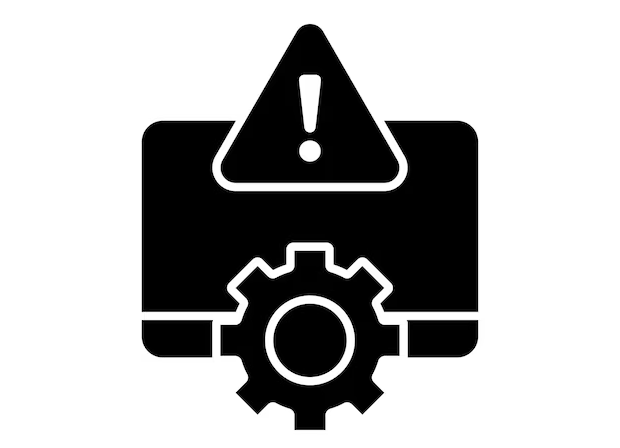
- 文章 · 软件教程 | 7分钟前 | 解决方法 电脑蓝屏
- 电脑蓝屏原因及常见代码解决方法
- 168浏览 收藏
-

- 文章 · 软件教程 | 7分钟前 |
- Outlook配置126邮箱详细教程
- 280浏览 收藏
-

- 文章 · 软件教程 | 9分钟前 |
- 添加新员工账号方法详解:263企业邮箱操作指南
- 163浏览 收藏
-
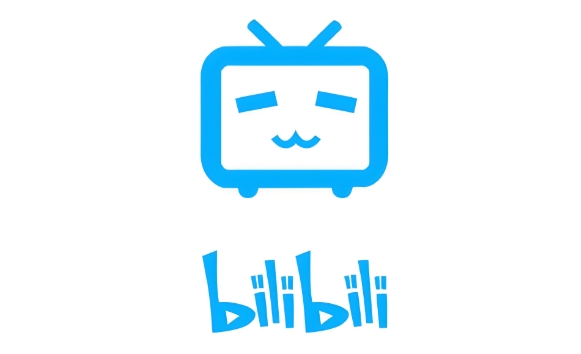
- 文章 · 软件教程 | 11分钟前 | B站
- B站官网入口及视频链接大全
- 213浏览 收藏
-

- 文章 · 软件教程 | 12分钟前 |
- Windows10窗口拖动延迟解决方法
- 156浏览 收藏
-

- 文章 · 软件教程 | 13分钟前 |
- 菜鸟APP怎么改寄件人信息
- 264浏览 收藏
-

- 文章 · 软件教程 | 14分钟前 | 动漫之家
- 动漫之家资源社入口及官网登录方式
- 253浏览 收藏
-

- 文章 · 软件教程 | 16分钟前 |
- Win11任务管理器怎么打开?快捷键大全
- 100浏览 收藏
-

- 文章 · 软件教程 | 18分钟前 | 河马剧场 付费观看
- 河马剧场付费看不了怎么办
- 347浏览 收藏
-
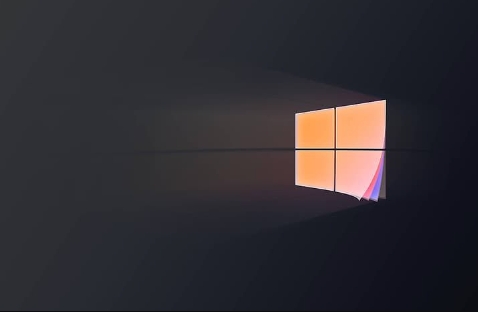
- 文章 · 软件教程 | 19分钟前 |
- Win11如何格式化U盘?详细步骤分享
- 167浏览 收藏
-

- 前端进阶之JavaScript设计模式
- 设计模式是开发人员在软件开发过程中面临一般问题时的解决方案,代表了最佳的实践。本课程的主打内容包括JS常见设计模式以及具体应用场景,打造一站式知识长龙服务,适合有JS基础的同学学习。
- 543次学习
-

- GO语言核心编程课程
- 本课程采用真实案例,全面具体可落地,从理论到实践,一步一步将GO核心编程技术、编程思想、底层实现融会贯通,使学习者贴近时代脉搏,做IT互联网时代的弄潮儿。
- 516次学习
-

- 简单聊聊mysql8与网络通信
- 如有问题加微信:Le-studyg;在课程中,我们将首先介绍MySQL8的新特性,包括性能优化、安全增强、新数据类型等,帮助学生快速熟悉MySQL8的最新功能。接着,我们将深入解析MySQL的网络通信机制,包括协议、连接管理、数据传输等,让
- 500次学习
-

- JavaScript正则表达式基础与实战
- 在任何一门编程语言中,正则表达式,都是一项重要的知识,它提供了高效的字符串匹配与捕获机制,可以极大的简化程序设计。
- 487次学习
-

- 从零制作响应式网站—Grid布局
- 本系列教程将展示从零制作一个假想的网络科技公司官网,分为导航,轮播,关于我们,成功案例,服务流程,团队介绍,数据部分,公司动态,底部信息等内容区块。网站整体采用CSSGrid布局,支持响应式,有流畅过渡和展现动画。
- 485次学习
-

- ChatExcel酷表
- ChatExcel酷表是由北京大学团队打造的Excel聊天机器人,用自然语言操控表格,简化数据处理,告别繁琐操作,提升工作效率!适用于学生、上班族及政府人员。
- 3332次使用
-

- Any绘本
- 探索Any绘本(anypicturebook.com/zh),一款开源免费的AI绘本创作工具,基于Google Gemini与Flux AI模型,让您轻松创作个性化绘本。适用于家庭、教育、创作等多种场景,零门槛,高自由度,技术透明,本地可控。
- 3544次使用
-

- 可赞AI
- 可赞AI,AI驱动的办公可视化智能工具,助您轻松实现文本与可视化元素高效转化。无论是智能文档生成、多格式文本解析,还是一键生成专业图表、脑图、知识卡片,可赞AI都能让信息处理更清晰高效。覆盖数据汇报、会议纪要、内容营销等全场景,大幅提升办公效率,降低专业门槛,是您提升工作效率的得力助手。
- 3575次使用
-

- 星月写作
- 星月写作是国内首款聚焦中文网络小说创作的AI辅助工具,解决网文作者从构思到变现的全流程痛点。AI扫榜、专属模板、全链路适配,助力新人快速上手,资深作者效率倍增。
- 4700次使用
-

- MagicLight
- MagicLight.ai是全球首款叙事驱动型AI动画视频创作平台,专注于解决从故事想法到完整动画的全流程痛点。它通过自研AI模型,保障角色、风格、场景高度一致性,让零动画经验者也能高效产出专业级叙事内容。广泛适用于独立创作者、动画工作室、教育机构及企业营销,助您轻松实现创意落地与商业化。
- 3947次使用
-
- pe系统下载好如何重装的具体教程
- 2023-05-01 501浏览
-
- qq游戏大厅怎么开启蓝钻提醒功能-qq游戏大厅开启蓝钻提醒功能教程
- 2023-04-29 501浏览
-
- 吉吉影音怎样播放网络视频 吉吉影音播放网络视频的操作步骤
- 2023-04-09 501浏览
-
- 腾讯会议怎么使用电脑音频 腾讯会议播放电脑音频的方法
- 2023-04-04 501浏览
-
- PPT制作图片滚动效果的简单方法
- 2023-04-26 501浏览



